
В Windows, свързани твърди дискове, по подразбиране получават вида на основните дискове по време на инициализация. Основни, те са същите основни дискове, съвместими с всички версии на Windows. Това са обикновени дискове, на които се създават първични (първични) и логически дялове. Типът основен диск е определен за повечето носители за съхранение в състава на компютърните устройства на потребителите.
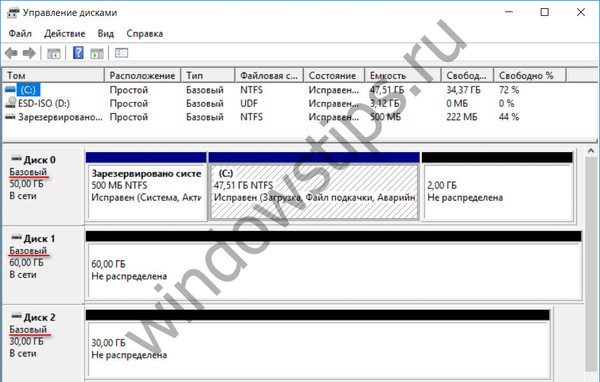
Но като по-често срещани, основните дискове предлагат по-малко функционалност от другите видове дискове - динамични, гъвкави и персонализирани дискове. Какво представляват динамичните дискове, какви са техните възможности, плюсове и минуси, как да създадете дялове на такива дискове с помощта на инструменти на Windows - ще разгледаме тези проблеми по-долу.
1. Относно динамичните дискове
Динамичните дискове са лицензирана от Microsoft технология, която се доставя с Windows, започваща от версия 2000 и представлява софтуерна реализация на RAID масиви. Технологията не се поддържа в Windows Home Edition.
Технологията на динамичните дискове предоставя допълнителни възможности за разпределение на пространството на твърди дискове с цел удобна работа с данни, осигуряване на тяхната безопасност, а също и повишаване на производителността на компютъра чрез комбиниране на скоростта на различните дискове. Динамичните дискове предлагат функции, които не се поддържат от дискове с основен тип, това са функции като:
- увеличаване на размера на дяловете, дължащо се на пространството на целия диск, и не само подчинено на съществуването на съседно свободно пространство (неразпределено пространство);
- поддръжка за дялове, създадени от обема на няколко твърди диска;
- поддръжка за основни RAID конфигурации.
Сред предимствата на тази технология е по-голямата степен на надеждност, отколкото при използване на евтини RAID контролери. Но само когато става дума за евтини RAID контролери с техните недостатъци като грешки в драйверите или вероятността от загуба на данни. Технологията в Windows е естествено по-ниска от пълноценните скъпи RAID контролери. По отношение на премахването на натоварването от процесора по принцип всеки хардуерен RAID масив ще бъде по-ефективен от реализирания с помощта на софтуер. Но скъпите RAID контролери и техните задачи ще се изпълняват за сметка на собствените им ресурси и ще предлагат по-широка функционалност и ще осигуряват поносимост на грешките.
Динамичните дискове имат други недостатъци. Те не могат да бъдат достъпни от устройства, базирани на по-ранни версии на системата (като се започне от Windows XP Home и по-долу). Само една система Windows може да бъде инсталирана на динамични дискове, друга Windows не може да съществува в друг дял.
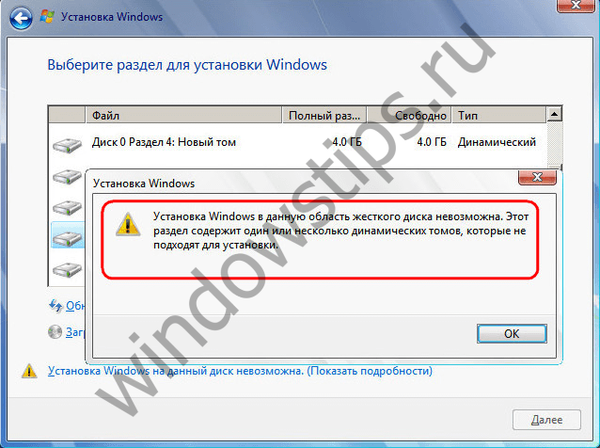
В процеса на преинсталиране на Windows (неговите съвременни версии 7, 8.1 и 10) само един дял на динамичния диск ще бъде достъпен за форматиране и избор като система - дялът, на който преди това се е намирал Windows преди преинсталирането.
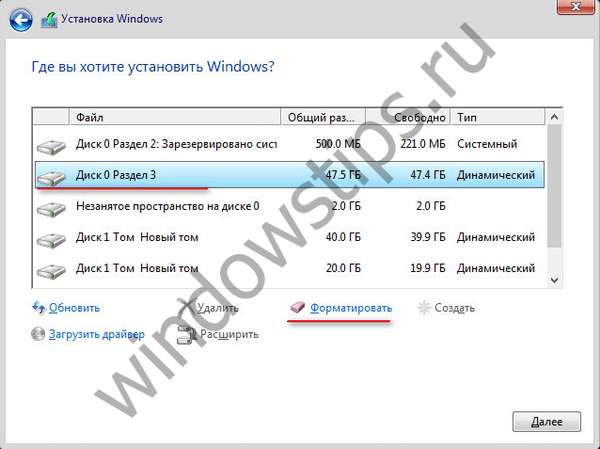
Процесът на преинсталиране на Windows на динамичен диск може да отнеме много време. Често, тъй като нова система вижда динамичен диск като диск за грешка, тя стартира услугата Chkdsk за сканиране и коригиране на грешки. Натрапчивата активност на Chkdsk се преживява и от потребители, които са свързали към компютъра динамичен диск, взет от друг компютър. За да избегнете проблеми с преинсталирането на Windows на динамичен диск, можете да го преобразувате в базовия преди този процес. И след преинсталиране на системата - за завършване на обратния процес на конвертиране на диска в динамичен.
Дяловете на динамични дискове, както и на основни, се конфигурират по подразбиране, за да бъдат форматирани към файловата система NTFS по време на създаването. Максималният размер на дяла на динамичните MBR дискове е 2 TB, а на динамичните GPT дискове - 18 TB. За динамичните дискове няма концепции за основни и логически дялове, както за основните дискове. Дяловете на динамичните дискове имат свои специфични особености и не са свързани с ограничения за броя на създадените дялове. Що се отнася до броя на възможните дялове, няма ограничения за дисковете от динамичен тип.
2. Преобразувайте основни дискове в динамични
Конвертирането на дискове от основни в динамични може да се извърши с помощта на самия Windows, като се използва помощната програма diskmgmt.msc (управление на дискове). Във всички версии на Windows се извиква чрез натискане на клавиши Win + R (стартиране на прозореца за изпълнение) и въвеждане:
diskmgmt.msc
И версиите на Windows 8.1 и 10 са оборудвани с връзка, за да го стартирате в менюто чрез натискане на клавиши Win + X.
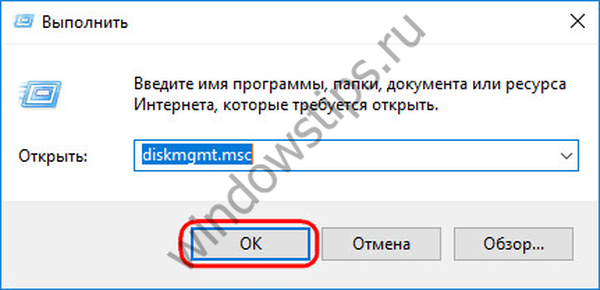
Всеки от дисковете на компютъра може да бъде преобразуван от основен в динамичен. Това преобразуване се извършва по два начина. Първият начин е ръчно преобразуване, когато контекстното меню се извика на диска и се използва опцията "Преобразуване в динамичен диск".
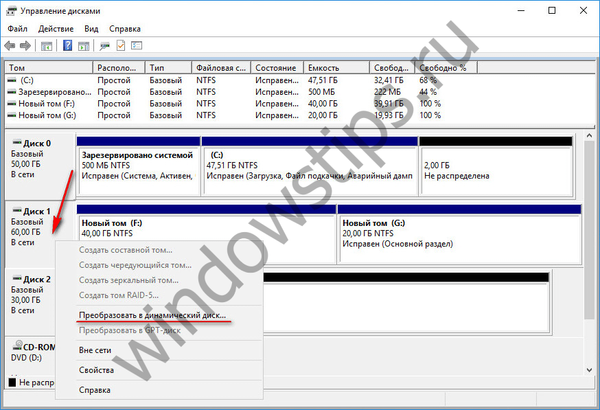
След като изберете този метод, тогава трябва или да оставите само текущото устройство, или да проверите всички свързани дискове за пакетно преобразуване.
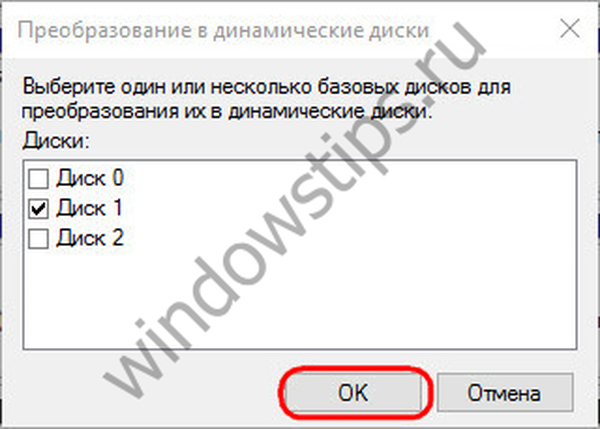
След това кликнете върху бутона „Конвертиране“.
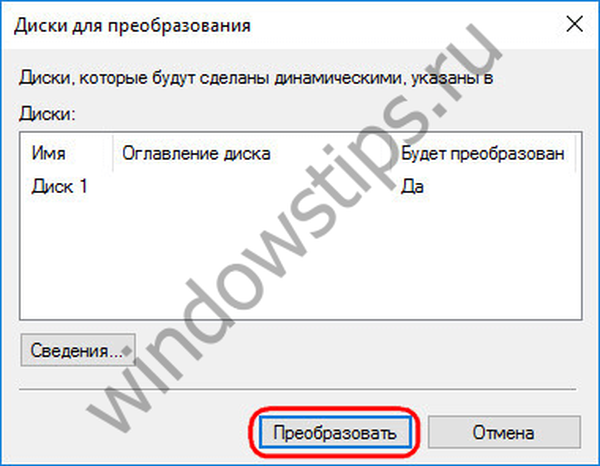
Ние потвърждаваме решението в прозореца с известие, че други Windows на други дялове на диска вече няма да могат да се стартират.
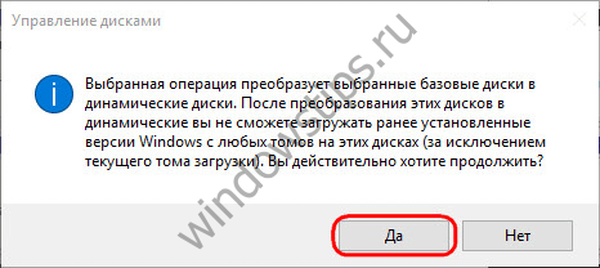
Всичко, след тези действия, дискът ще се превърне в динамичен.
Друг начин да конвертирате диск в динамичен е да започнете динамични дискови операции. И тези са предвидени и на основния диск, само ако беше с неразпределено пространство. В този случай динамичният тип на управлявания диск получава по подразбиране.
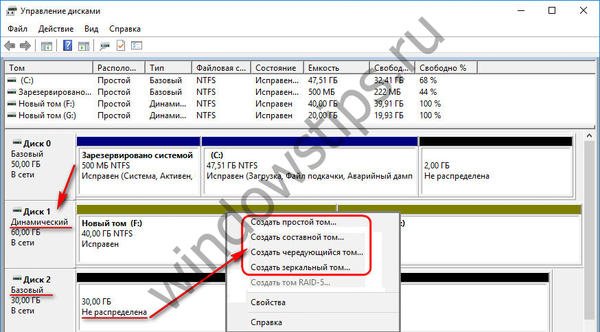
С обратния процес - превръщането на динамичен диск в основен - ситуацията е по-сложна. Така динамичните дискове с неразпределено пространство стават основни дискове лесно: за това е необходимо да извикате контекстното меню на диска и да използвате опцията "Конвертиране на основен диск".
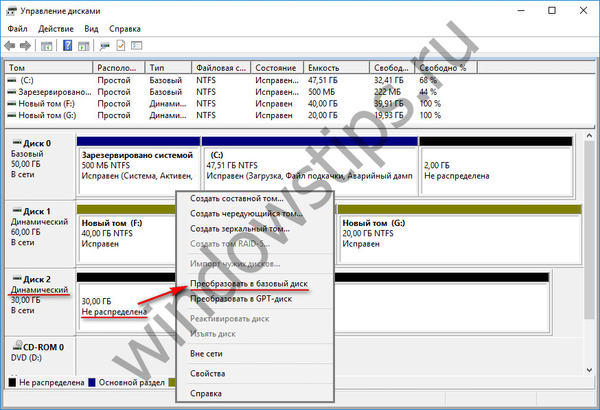
Освен това, при изтриване на дялове на динамичен диск, той автоматично се преобразува в основен. Но ако динамичният диск вече има структура на дялове, той няма да работи, за да го превърне в основен с помощта на Windows. Но такава възможност съществува в Acronis Disk Director - функционална програма за работа с дисково пространство. Програмата може да конвертира динамични дискове в основни, без да губи файловете, съхранявани на такива дискове.
3. Създаване на дялове на динамични дискове с помощта на Windows
Каква е спецификата на дялове (обеми), формирани на динамични дискове? Как се създават динамични обеми на дискове?
3.1. Прост Том
Прост динамичен обем на диска е редовен дял, същият като този, създаден на основен диск. Тя може да бъде създадена от свободно пространство само на един носител. За да го създадете в свободното пространство на динамичен диск, трябва да се обадите в контекстното меню, след това да изберете „Създайте прост том“ и да преминете през стъпките на съветника.
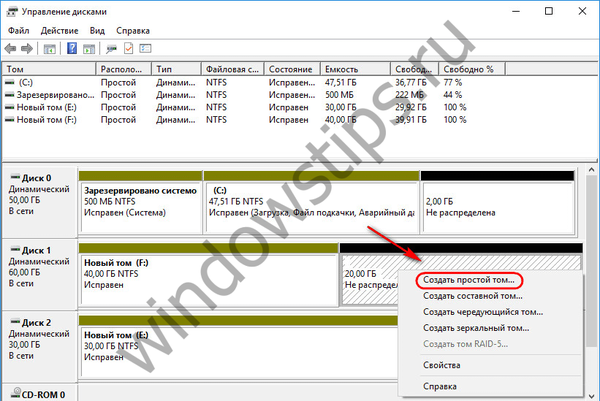
3.2. Размер на обема
От обема на няколко твърди диска се създава разклонен обем. Съединените обеми се прибягват, ако е необходимо да се формира един голям дял от няколко твърди дискове, например, от стари твърди дискове с капацитет 80 GB. Максималният брой твърди дискове, от които може да се формира композитен обем, е 32. При преместване на данни в съставен обем файловете се записват последователно - първо на един твърд диск, след това на друг, след това на трети и т.н. Сложният обем е уязвим: ако един твърд диск се срине, потребителските файлове могат да бъдат загубени, дори и други дискове да работят. В съставен обем всичко е взаимосвързано и без една от верижните връзки - един от дисковете - дялът просто престава да съществува.
За да създадете композитен том, в свободното пространство на един от дисковете трябва да се обадите в контекстното меню и да кликнете върху „Създаване на композитен обем“.
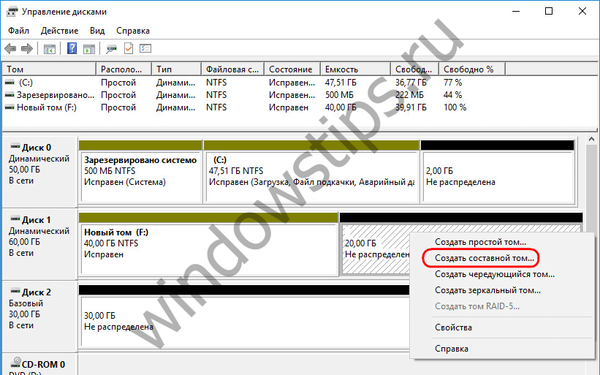
Всички основни параметри на дяла се задават в прозореца за избор на диск. В колоната "Налични" изберете наличните твърди дискове и ги прехвърлете в колоната "Избрани" с бутона "Добавяне". По-долу за всеки от добавените дискове можем да зададем конкретния размер, разпределен за обхващащия се обем, ако не е разпределено цялото дисково пространство.
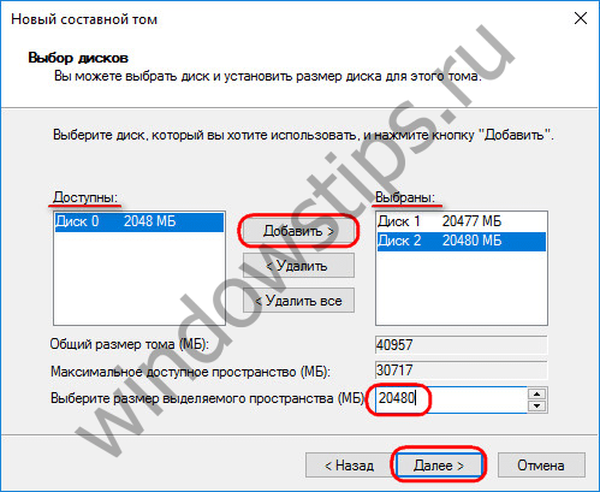
След това преминете през стъпките на съветника, за да присвоите писмо и файлова система на дяла.
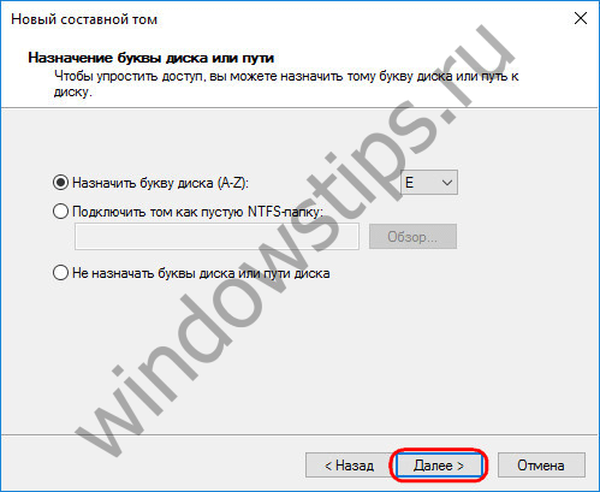
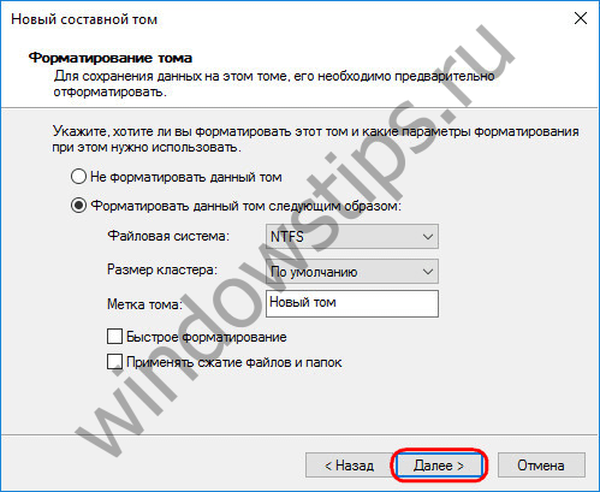
И след завършването, щракнете върху Готово. Тогава ще видим създадения композитен обем, който е разположен на няколко диска.
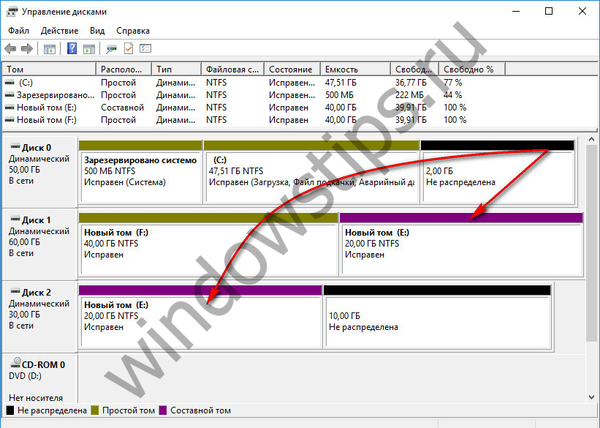
3.3. Променлив обем
Ивичест том (конфигурация RAID 0) се създава от два или повече твърди диска и се запълва с данни не последователно, както е предвидено чрез подреждане на композитен обем, а успоредно. Данните се записват едновременно на всички дискове и едновременно се четат от всички дискове, което позволява да се увеличи скоростта на операциите. Вярно е, че скоростта на достъп до данни във всеки случай ще се определя от възможностите на по-бавния на дисковете. Редуващият се обем, подобно на композитния, не може да се похвали с отказоустойчивост. Ако един от дисковете не успее, достъпът до файловете с лентовия обем ще бъде невъзможен.
Променлив обем се създава в контекстното меню на празно място на диска, опция за избор е съответно "Създаване на променлив обем".
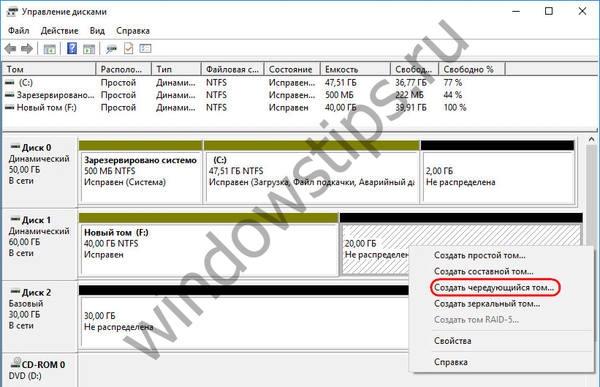
В прозореца за избор на диск, използвайки бутона "Добави", добавете друг диск от наличния диск към съществуващия диск. Количеството пространство, разпределено от дисковете, трябва да бъде същото. Размерът на обемната лента се определя автоматично от количеството на свободното място на един от дисковете.

Следващите стъпки за създаване на ивица в райета са същите като описаните за обхващащия се том..
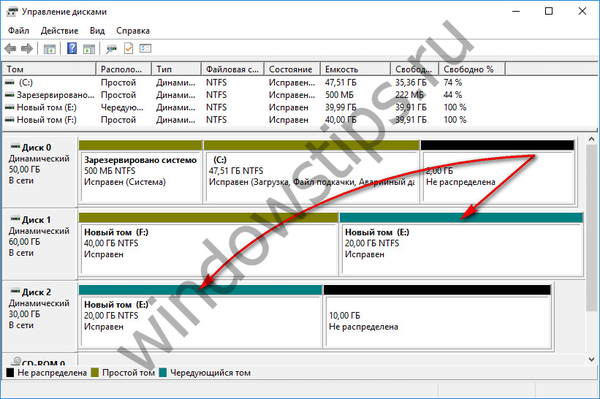
3.4. Огледален том
Огледален обем (конфигурация RAID 1) е способността да се създаде отказоустойчив масив от два диска с инструменти на Windows. Тази конфигурация е предназначена единствено да гарантира безопасността на информацията, не добавя към производителността на компютъра поради общата скорост на четене и запис на дискове. Данните се записват на един диск и веднага се дублират на втория диск. И ако един от устройствата не успее, цялата натрупана потребителска информация ще остане непокътната на втория диск.
За да създадете огледален обем, в празното пространство наричаме контекстното меню, изберете "Създаване на огледален обем".
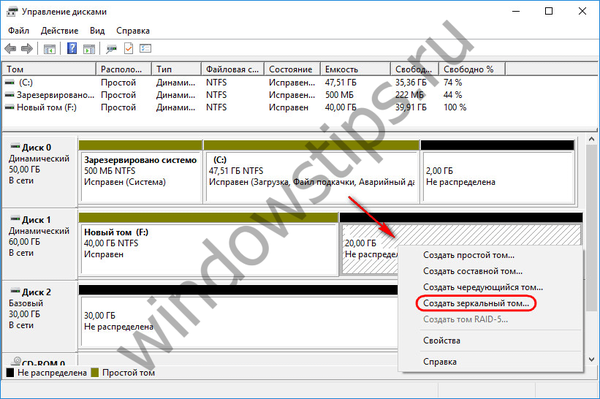
В прозореца за избор на дискове с помощта на бутона "Добави" прикрепяме друг диск към един от дисковете. Размерът на огледалния обем ще се определя автоматично от свободното пространство на един от дисковете. Ако е необходимо, размерът на силата на звука може да бъде зададен ръчно.
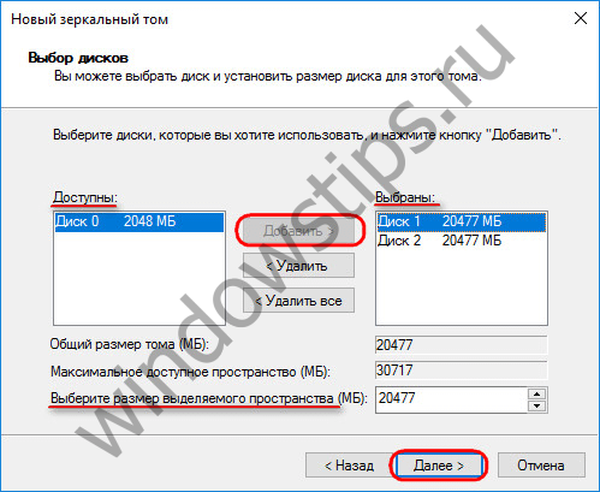
След стъпката за избор на диск следват стъпките на съветника, описани за обхвата на силата на звука..
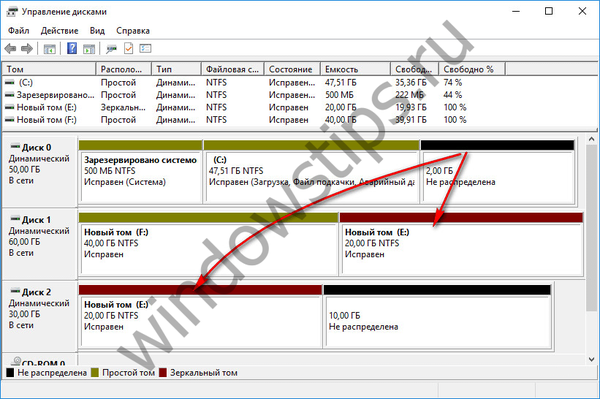
3.5. RAID 5 обем
Томът RAID-5 е, както подсказва името, софтуерна реализация на конфигурацията RAID 5. Създаването на такъв обем е възможно в сървърни издания на Windows.
Приятен ден!











